Shaxda tusmada
Tababarku wuxuu muujinayaa habab badan oo kala duwan oo xadhig loogu rogo tiro gudaha Excel: U beddelo xulashada hubinta qaladka lambarka, qaababka, hawlgallada xisaabta, Ku dheji Special, iyo in ka badan.
Mararka qaar qiyamka xaashidaada Excel waxay u egyihiin tirooyin, laakiin waxba iskuma darin, ha tarmin oo waxay soo saaraan khaladaadka qaacidooyinka. Sababta caadiga ah ee tan waa tirooyinka loo qaabeeyey qoraal ahaan. Marar badan Microsoft Excel waa caqli ku filan yahay inuu u beddelo xargaha tirada ee laga keeno barnaamijyada kale si toos ah lambarro. Laakin mararka qaarkood nambarada waxaa loo qaabeeyaa qoraal ahaan taas oo keenta arrimo badan xaashidaada. Casharadani waxa ay ku bari doontaa sida xargaha loogu badalo lambarada “run”
Sida loo garto nambarada loo qaabeeyey qoraalka Excel
Excel waxa uu leeyahay hab sax ah oo khalad ah wuxuu kaa digayaa dhibaatooyinka suurtagalka ah ee qiyamka unugga. Tani waxay u muuqataa sidii saddex xagal yar oo cagaaran oo ku taal geeska bidix ee sare ee unugga. Xulashada unug leh tilmaame khalad ah ayaa muujinaya calaamad taxaddar leh oo leh barta qaylada jaalaha ah (fadlan eeg sawirka hoose). Dusha tilmaanta mouse-ka calaamadda, Excel waxa uu ku wargelin doonaa arrinta iman karta: Lambarka unuggaan waxa loo qaabeeyey qoraal ahaan ama waxa ka horreeya calaamad .
 >>
>>Mararka qaar, tilmaame khaladku kama soo baxo lambarada loo qaabeeyey qoraal ahaan. Laakiin waxaa jira tilmaameyaal kale oo muuqaal ah oo qoraalka-nambarada:
>| Xadhigaha (qiyamka qoraalka) | >|
>>
| >
| 13>
Sawirka hoose, waxa aad ka arki kartaa qoraalka nambarada dhanka midig iyo tirooyinka dhabta ah ee bidixda:
> >>Sidee si loogu badalo qoraalka nambarka Excel
>>Sidee si loogu badalo qoraalka nambarka ExcelWaxaa jira dhowr siyaabood oo kala duwan oo qoraalka loogu badali karo nambarka Excel. Hoos waxaan ku dabooli doonaa dhamaantood iyagoo ku bilaabaya kuwa ugu dhaqsaha badan uguna fudud. Haddii farsamooyinka fudud aysan kuu shaqeyn, fadlan ha niyad jabin. Ma jiro caqabad aan laga gudbi karin. Kaliya waa inaad isku daydaa siyaabo kale.
U beddelo lambarka gudaha Excel adigoo qalad ku eegaya
>Haddii unugyadaagu ay muujiyaan tilmaame khalad ah (saddex xagal cagaaran oo ku yaal geeska bidix ee sare), u beddela xargaha qoraalka tirooyinka waa shay laba-guji:>- >
- Dooro dhammaan unugyada ay ku jiraan nambarada loo qaabeeyey qoraal ahaan >
- Riix calaamadda digniinta oo dooro U beddelo Number . > 25>
- Dooro unugyada leh nambarada qoraalka habaysan. >
- Daar tab Home , gudaha Lambarka kooxda, ka dooro Guud ama Lambarka ka Nambarka hoos-hoosaadka liiska. > 25>
- Dooro unugyada nambarka qoraalka oo u dhig qaabkooda Guud sida kor lagu sharaxay . >
- Koobi ka bixi unug bannaan. Taas awgeed, ama dooro unug oo taabo Ctrl + C ama midig-guji oo dooro Copy ka dooro menu-ka macnaha guud
- Dooro unugyada aad rabto inaad lambarro u beddesho, midig-guji ka dibna dhagsii Paste Special . Haddii kale, taabo gaaban Ctrl + Alt + V. >
- In Paste Special sanduuqa wada hadalka, dooro Qiimaha ee Paste qaybta iyo ku dar qaybta Hawlgalka . >
- guji OK . >
- Dooro unugyada aad rabto inaad u beddesho lambarro, oo hubi qaabkooda waxa loo dejiyay Guud . >>>
- U beddel Data tab, Data Tools group, oo dhagsii Qoraalka tirooyinka button. >
- Tallaabada 1-aad ee U beddelo qoraalka Saxafada Saxafada , dooro Delimited ee hoos yimaada Nooca xogta asalka ah , oo guji Dhamee . >
La sameeyay!
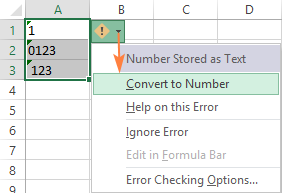 >
>
U beddelo qoraalka lambarka adigoo isticmaalayabeddelka qaabka unugga
Habka kale ee degdegga ah ee loogu beddelo qiyamka tirooyinka loo qaabeeyey qoraal ahaan lambarrada waa tan:
> 22> 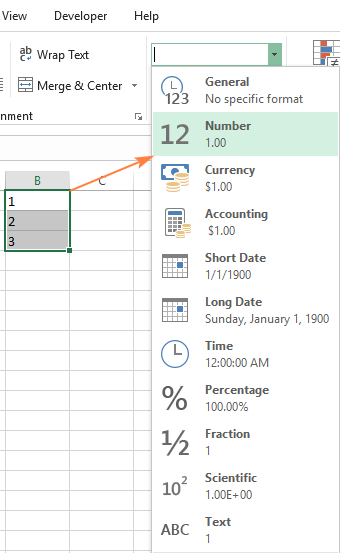
Ogow. Habkani kuma shaqeeyo xaaladaha qaarkood. Tusaale ahaan, haddii aad qaab qoraal ah geliso unug, geli nambar, ka dibna qaabka unugga u beddelo Number, unugga wuxuu ahaanayaa mid u qaabaysan qoraal ahaan.
U beddelo qoraalka lambarka adigoo isticmaalaya Paste Special
>Marka la barbar dhigo farsamooyinkii hore, habkan qoraalka loogu beddelayo lambar wuxuu u baahan yahay dhowr tillaabo oo dheeraad ah, laakiin wuxuu shaqeeyaa ku dhawaad 100% waqtiga.
> hagaajin nambarada loo qaabeeyey qoraal ahaan Paste Special , waa kuwan waxa aad samayso:- >
 > > Haddii la sameeyosi sax ah, qiyamkaagu waxay bedeli doonaan toosinta hore ee bidix ilaa midig, taasoo la macno ah Excel hadda wuxuu u arkaa lambaro. u beddel qoraalka lambarka gudaha Excel. Marka loo isticmaalo ujeeddooyin kale, tusaale ahaan in la kala qaybiyo unugyada, saaxir qoraalka ilaa tiirarka waa habraac dhowr tallaabo ah. Si aad u sameyso qoraalka u beddelka nambarka, waxaad riixdaa Dhamee batoonka tallaabada ugu horreysa ee ugu horreysa :) > 22>
> > Haddii la sameeyosi sax ah, qiyamkaagu waxay bedeli doonaan toosinta hore ee bidix ilaa midig, taasoo la macno ah Excel hadda wuxuu u arkaa lambaro. u beddel qoraalka lambarka gudaha Excel. Marka loo isticmaalo ujeeddooyin kale, tusaale ahaan in la kala qaybiyo unugyada, saaxir qoraalka ilaa tiirarka waa habraac dhowr tallaabo ah. Si aad u sameyso qoraalka u beddelka nambarka, waxaad riixdaa Dhamee batoonka tallaabada ugu horreysa ee ugu horreysa :) > 22> Waa intaas oo dhan!> Ilaa hadda, waxaan ka wada hadalnay sifooyinka gudaha ku jira ee loo isticmaali karo in lagu beddelo qoraalka nambarka Excel. Xaalado badan, beddelaadku si dhakhso leh ayaa loo samayn karaa iyada oo la isticmaalayo qaacido.
Formula 1. U beddel xarafka nambarka ee Excel
Microsoft Excel waxay leedahay shaqo gaar ah si ay xarig ugu beddesho lambar - shaqada VALUE. Shaqadu waxay aqbashaa xariijinta qoraalka ee kuxiran calaamadaha xigashada iyo tixraaca unugga ka kooban qoraalka si loo beddelo.
VALUEfunction waxay xitaa aqoonsan kartaa nambar ay ku hareeraysan yihiin qaar ka mid ah "extra" characters - waa waxa aan mid ka mid ah hababka hore samayn karin.
Tusaale ahaan, qaacidada VALUE waxay aqoonsanaysaa nambar lagu qoray calaamad lacag ah iyo kun kala-saar:
=VALUE("$1,000")
=VALUE(A2)
Si aad u bedesho tiirka qiyamka qoraalka, waxa aad gelisaa qaacidada unugga kowaad, oo jiid gacanta buuxinta si aad u koobiyayso qaacidada hoos tiirka:
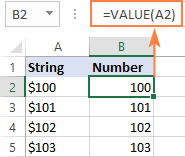 >>
>>
Formula 2. U beddel xadhig ilaa taariikhda
>Marka laga reebo qoraalka -lambarada, shaqada VALUE waxay sidoo kale beddeli kartaa taariikhaha ay matalaan xargaha qoraalka>Halka A2 ka kooban yahay qoraal-taariikheedka.
Sida caadiga ah, qaacidada VALUE waxay soo celinaysaa nambar taxane ah oo matalaya taariikhda nidaamka gudaha ee Excel. Si ay natiijadu ugu muuqato taariikh dhab ah, waa inaad ku dabaqdaa qaabka Taariikhda unugga qaacidada.
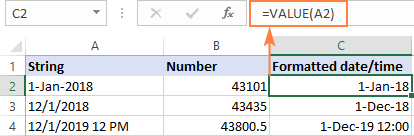
Natiijo isku mid ah ayaa lagu gaadhi karaa iyadoo la isticmaalayo hawsha DATEVALUE:
=DATEVALUE(A2)
Warbixin dheeraad ah, fadlan eeg Sida qoraalka taariikhda loogu badalo Excel Waxa kale oo ku anfacaya marka aad tiro ka soo saartid xargaha qoraalka adiga oo isticmaalaya mid ka mid ah hawlaha qoraalka sida BIDIX, MIDIG iyo MID.
Tusaale ahaan, si aad u hesho 3 xaraf ee ugu dambeeya xarafka qoraalka ee A2 iyo u soo celi natiijada lambar ahaan, isticmaalformula this:
=VALUE(RIGHT(A2,3))
Shaashada hoose waxa ay ina tusinaysaa qoraalkayaga u beddelka qaacidada nambarka ee ficil ahaan:
>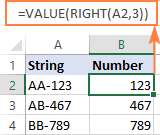 >Haddii aanad duubin Shaqada saxda ah ee loo geliyo QIIMAHA, natiijadu waxa lagu soo celin doonaa qoraal ahaan, si ka sii saxsan xarafka nambarada, taas oo ka dhigaysa xisaab kasta oo leh qiyamka la soo saaray aan macquul ahayn.
>Haddii aanad duubin Shaqada saxda ah ee loo geliyo QIIMAHA, natiijadu waxa lagu soo celin doonaa qoraal ahaan, si ka sii saxsan xarafka nambarada, taas oo ka dhigaysa xisaab kasta oo leh qiyamka la soo saaray aan macquul ahayn.Wixii macluumaad dheeraad ah, fadlan eeg Sida loo soo saaro lambarka xargaha Excel. .
U beddel xadhkaha Excel oo nambar ku beddel hawlo xisaabeed
>Hal ka fudud oo qiimaha qoraalka loogu beddelo nambarka gudaha Excel waa in la sameeyo hawl xisaabeed fudud oo aan dhab ahaantii beddelin qiimihii asalka ahaa. Maxay taasi noqon kartaa? Tusaale ahaan, ku darida eber, ku dhufashada ama qaybinta 1.
=A2+0
=A2*1
=A2/1
Haddii qiyamka asalka ah loo qaabeeyey qoraal ahaan, Excel Waxa laga yaabaa in si toos ah loogu dabaqo qaabka qoraalka natiijooyinka sidoo kale. Waxaad ku ogaan kartaa in tirooyinka bidix ku toosan ee unugyada caanaha. Si tan loo hagaajiyo, hubi inaad dejiso qaabka Guud ee unugyada caanaha.
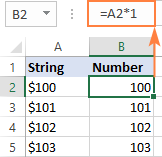 >
>

